- Es gibt verschiedene Möglichkeiten, wie Benutzer kürzlich gelöschte Dateien sowohl auf Windows- als auch auf Mac-Plattformen wiederherstellen können.
- Die schnellste und sicherste Methode ist die Verwendung einer speziellen Wiederherstellungssoftware für gelöschte Dateien.
- Abhängig von Ihrem Systemtyp gibt es auch einige native Möglichkeiten, um ähnliche Ergebnisse zu erzielen.
- Die Wahl der richtigen Methode für Ihre Situation ist von größter Bedeutung, da die Ergebnisse von dieser Entscheidung abhängen.

Diese Software repariert häufige Computerfehler, schützt Sie vor Dateiverlust, Malware, Hardwarefehlern und optimiert Ihren PC für maximale Leistung. Beheben Sie PC-Probleme und entfernen Sie Viren jetzt in 3 einfachen Schritten:
- Laden Sie das Restoro PC-Reparatur-Tool herunter das kommt mit patentierten Technologien (Patent verfügbar Hier).
- Klicken Scan starten um Windows-Probleme zu finden, die PC-Probleme verursachen könnten.
- Klicken Repariere alles um Probleme zu beheben, die die Sicherheit und Leistung Ihres Computers beeinträchtigen
- Restoro wurde heruntergeladen von 0 Leser in diesem Monat.
Dateien können auf verschiedene Weise gelöscht werden. Daher ist es nicht ungewöhnlich, dass Benutzer Dateien wiederherstellen müssen, die sie versehentlich selbst gelöscht haben.
Die gute Nachricht ist, dass Benutzer kürzlich gelöschte Dateien in der Regel einige Tage oder ein paar Wochen nach dem Löschen wiederherstellen können.
Der Papierkorb ist ein Schutz zum Löschen von Dateien in Windows, der das Wiederherstellen von Dateien erleichtert.
Sofern nicht anders konfiguriert, speichert der Papierkorb die Dateien, die Benutzer zum Löschen auswählen. Daher können Sie gelöschte Benutzerdateien häufig aus dem Papierkorb wiederherstellen.
Sie können möglicherweise immer noch Dateien wiederherstellen, die sich in einem Papierkorb geleert. Wenn eine Datei vollständig gelöscht wird, werden die Verweise darauf gelöscht und der ursprünglich belegte Festplattenspeicher wird verfügbar.
Die Daten einer Datei bleiben intakt, bis sie überschrieben werden. So können Benutzer kürzlich gelöschte Dateien mit Wiederherstellungssoftware wiederherstellen.
Wie kann ich kürzlich gelöschte Dateien wiederherstellen?
1. Verwenden Sie Stellar Data Recovery

Stellar Datenwiederherstellung gehört zu den am höchsten bewerteten Dienstprogrammen zur Dateiwiederherstellung für Windows- und Mac-Plattformen.
Mit dieser Software können Benutzer ihre Dokument-, E-Mail-, Foto-, Audio- und Videodateien schnell und einfach wiederherstellen. Es enthält eine Deep Scan-Option für eine gründliche Überprüfung der Dateiwiederherstellung.
Mit Stellar Data Recovery können Benutzer bestimmte Ordner, interne Laufwerkspartitionen oder verschiedene externe Speichergeräte für die Datenwiederherstellung scannen.
Nach dem Scannen bietet diese Software eine Vorschau aller Dateien, die sie wiederherstellen kann. Dann können Benutzer auswählen, welche Dateien wiederhergestellt werden sollen.
Führen Sie einen Systemscan durch, um potenzielle Fehler zu entdecken

Wiederherstellen herunterladen
PC-Reparatur-Tool

Klicken Scan starten um Windows-Probleme zu finden.

Klicken Repariere alles um Probleme mit patentierten Technologien zu beheben.
Führen Sie einen PC-Scan mit dem Restoro Repair Tool aus, um Fehler zu finden, die Sicherheitsprobleme und Verlangsamungen verursachen. Nachdem der Scan abgeschlossen ist, ersetzt der Reparaturvorgang beschädigte Dateien durch neue Windows-Dateien und -Komponenten.
Weitere nützliche Funktionen
- Kann fehlende (beschädigte) Festplattenpartitionen wiederherstellen
- Stellar Data Recovery Premium kann beschädigte Fotos und Videos reparieren
- Enthält ein Dienstprogramm zur Datenwiederherstellung für optische Medien
- Enthält ein Drive Monitor-Add-on, das fehlerhafte Festplattensektoren erkennen kann

Stellar Datenwiederherstellung
Stellen Sie mit dieser leistungsstarken und benutzerfreundlichen Software noch heute alle gelöschten Dateien einfach wieder her.
2. Überprüfen Sie den Papierkorb
- Um zu überprüfen, ob Ihr Papierkorb eine gelöschte Datei enthält, klicken Sie in Windows auf das Desktopsymbol des Papierkorbs.
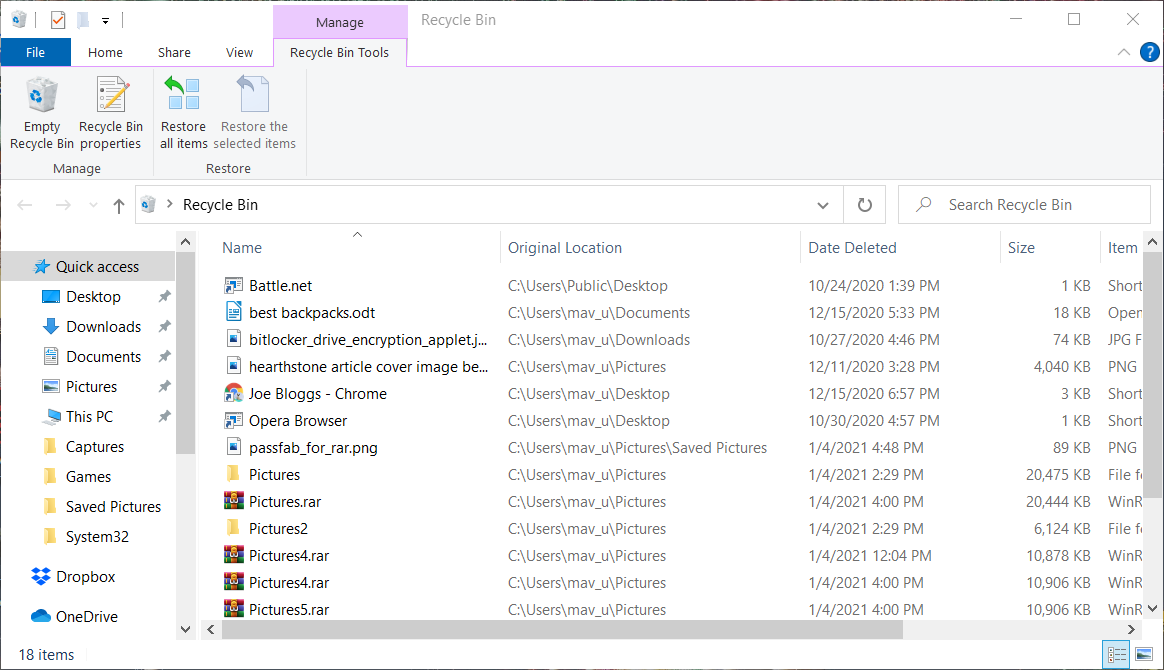
- Wenn sich viele Dateien in der Bin befinden, geben Sie einen Dateititel in das Suchfeld ein.
- Wählen Sie eine wiederherzustellende Datei aus dem Papierkorb aus. Um mehrere Dateien auszuwählen, halten Sie die Strg-Taste gedrückt.
- Drücke den Ausgewählte Elemente wiederherstellen Möglichkeit.
3. Gelöschte Dateien mit Dateiversionsverlauf wiederherstellen
- Wenn Sie aktiviert haben Dokumentenhistorie, schließen Sie den externen Speicher, den Sie zum Sichern von Dateien ausgewählt haben, an Ihren PC an.
- Drücken Sie die Windows-Taste + S-Hotkey.
- Geben Sie das Stichwort backup in das Suchdienstprogramm ein.
- Klicken Backup-Einstellungen um das direkt darunter angezeigte Fenster zu öffnen.

- Klicken Sie als Nächstes auf Wiederherstellen von Dateien aus dem aktuellen Backup Möglichkeit.

- Sehen Sie sich das Fenster Dateiversionsverlauf an, um zu sehen, ob eine Datei enthalten ist, die Sie wiederherstellen müssen. Wählen Sie in diesem Fall die Datei aus und klicken Sie auf Wiederherstellen.
Hinweis: Nur Benutzer, die den Dateiversionsverlauf aktiviert haben, können gelöschte Dateien mit der oben beschriebenen Methode wiederherstellen. Unsere So speichern Sie Dateikopien automatisch posten erklärt Ihnen, wie Benutzer Backups des Dateiversionsverlaufs aktivieren können.
4. Gelöschte Dateien wiederherstellen Microsofts Windows-Dienstprogramm zur Dateiwiederherstellung
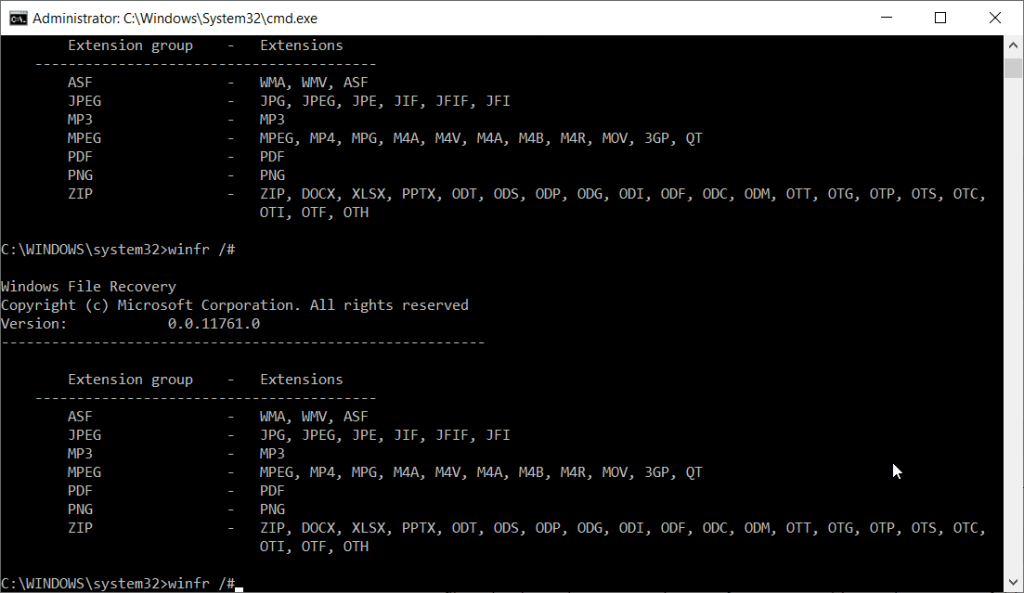
Windows enthält kein integriertes Tool zur Dateiwiederherstellung. Sie können jedoch das kostenlos verfügbare Dienstprogramm zur Windows-Dateiwiederherstellung von Microsoft aus dem MS Store herunterladen.
Unsere Wiederherstellung von Windows-Dateien Guide enthält weitere Details dazu, wie Benutzer Daten mit diesem Dienstprogramm wiederherstellen können.
5. Überprüfen Sie den Papierkorb (Mac)

Mac-Benutzer können überprüfen, ob ihr Papierkorb gelöschte Dateien enthält, indem sie auf klicken Müll Taste auf dem Dock.
Klicken Sie dann mit der rechten Maustaste auf eine gelöschte Datei und wählen Sie ihre Zurück geben Möglichkeit, es wiederherzustellen. Alternativ können Sie Dateien per Drag-and-Drop aus dem Papierkorb auf den Desktop ziehen.
6. Gelöschte Dateien mit Time Machine (Mac) wiederherstellen
- Wenn Sie automatische Time Machine-Backups auf einem Mac konfiguriert haben, können Sie eine gelöschte Datei mit diesem Dienstprogramm wiederherstellen, indem Sie den Ordner öffnen, der die Datei vor dem Löschen enthielt.
- Klicken Sie auf das Uhrsymbol der Time Machine, das direkt darunter angezeigt wird.
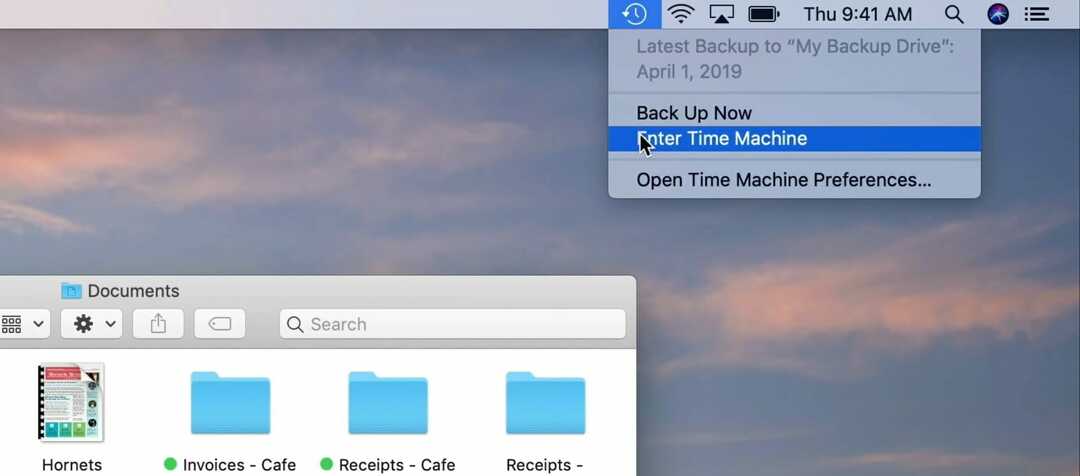
- Wähle aus Betreten Sie die Zeitmaschine Möglichkeit.
- Für den geöffneten Ordner wird dann eine Time Machine-Timeline geöffnet. Klicken Sie auf die Pfeile, um die Dateisicherungsversionen für diesen Ordner anzuzeigen.

- Wählen Sie mit Time Machine eine Dateisicherung für eine gelöschte Datei aus.
Hinweis: Diese Methode funktioniert nur für Benutzer, die zuvor automatische Time Machine-Backups aktiviert haben.
Es besteht also immer die Möglichkeit, eine gelöschte Datei wiederherzustellen. Überprüfen Sie zunächst, ob Ihr Papierkorb oder Papierkorb eine gelöschte Datei enthält.
Wenn nicht, können Sie gelöschte Dateien möglicherweise mit dem Dateiversionsverlauf oder Time Machine wiederherstellen, wenn Sie diese Backup-Tools aktiviert haben.
Andernfalls müssen Sie verwenden Dateiwiederherstellungssoftware.
 Haben Sie immer noch Probleme?Beheben Sie sie mit diesem Tool:
Haben Sie immer noch Probleme?Beheben Sie sie mit diesem Tool:
- Laden Sie dieses PC-Reparatur-Tool herunter auf TrustPilot.com als großartig bewertet (Download beginnt auf dieser Seite).
- Klicken Scan starten um Windows-Probleme zu finden, die PC-Probleme verursachen könnten.
- Klicken Repariere alles um Probleme mit patentierten Technologien zu beheben (Exklusiver Rabatt für unsere Leser).
Restoro wurde heruntergeladen von 0 Leser in diesem Monat.


